Excel2019表格中图片打印不清晰该怎么办?
时间:2021-05-25 来源:互联网
在excel2019表格中有图片,在打印以后发现表格中的图片打印的效果并不理想,看上去有点糊,该怎么办呢?下面我们就来看看详细的解决办法。
软件名称:Microsoft Office 2019 正式版 中文个人版/学生版(附批量授权) 64位软件大小:4.67MB更新时间:2018-09-26立即下载
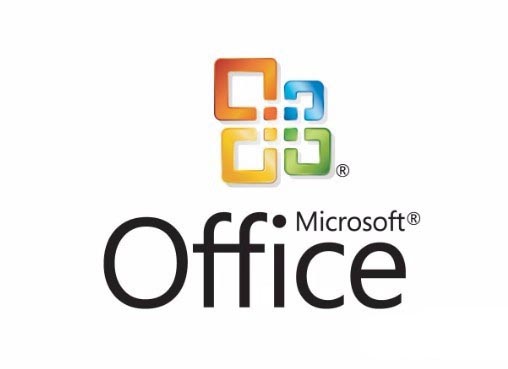
1、我们首先在电脑桌面上依次点击开始按钮,在弹出的开始菜单中点击Excel2019的菜单项
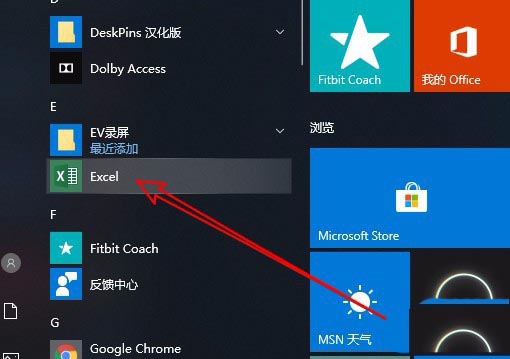
2、接下来在打开的Excel2019主界面,点击左上角的文件菜单
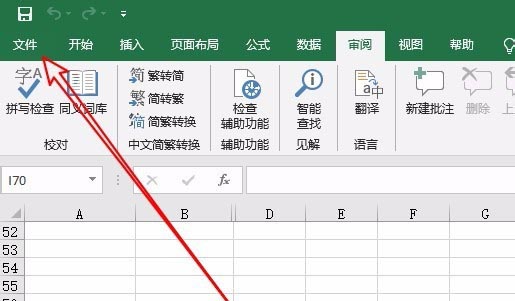
3、然后在打开的文件下拉菜单中选择选项的菜单项
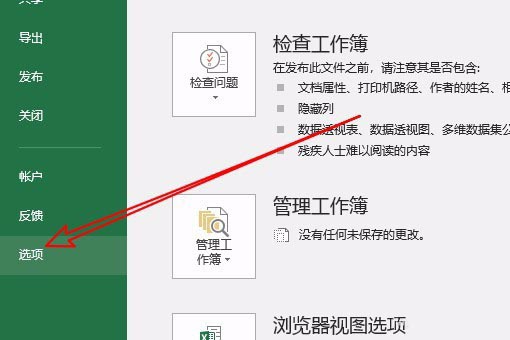
4、这时就会打开Excel2019的选项窗口,在窗口中点击左侧边栏的高级菜单项
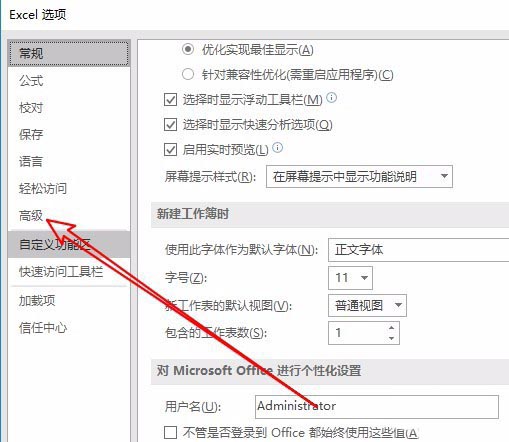
5、在右侧的窗口中可以找到图形的高质量模式设置项
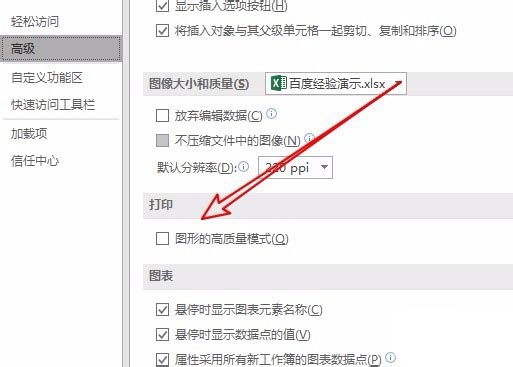
6、点击设置项前面的复选框,勾选该设置项。这样以后我们再打印表格的时候,表格中的图形就会非常清晰了
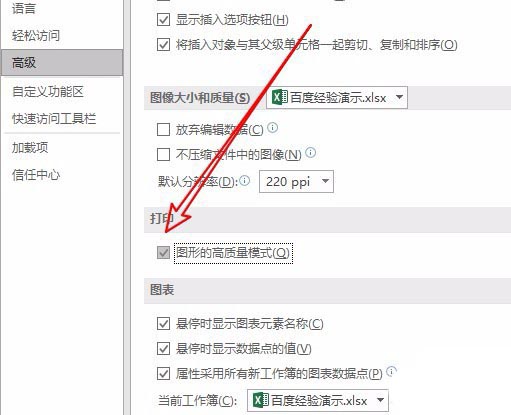
以上就是excel2019表格图片打印不清晰的解决办法,希望大家喜欢,请继续关注PHP爱好者。
相关推荐:
Excel2016表格打印怎么添加网格线?
Excel2019打印表格文字变小问题怎么解决?
excel2016怎么设置同时打印多个工作表?
相关阅读更多 +
-
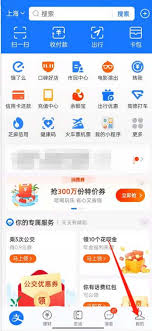 宠物市场app如何注销账号 2026-01-14
宠物市场app如何注销账号 2026-01-14 -
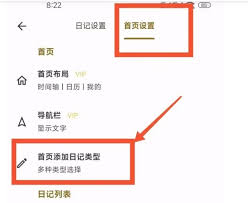 榴莲日记app日历如何显示农历 2026-01-14
榴莲日记app日历如何显示农历 2026-01-14 -
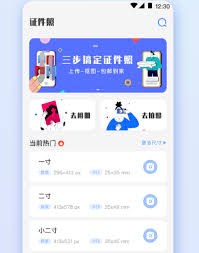 人人代拍app如何使用 2026-01-14
人人代拍app如何使用 2026-01-14 -
 蚂蚁庄园今日答案最新2026.1.12 2026-01-14
蚂蚁庄园今日答案最新2026.1.12 2026-01-14 -
 POKI小游戏在线免费畅玩-poki小游戏秒玩入口网页版即点即玩 2026-01-14
POKI小游戏在线免费畅玩-poki小游戏秒玩入口网页版即点即玩 2026-01-14 -
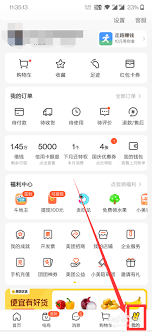 美团如何进行充值 2026-01-14
美团如何进行充值 2026-01-14
最近更新





